Win10系统家庭版升级专业版的操作方法
编辑:chenbx123 来源:U大侠 时间:2018-06-28
现在的电脑都是预装Win10系统家庭版,但是有很多用户还是更喜欢专业版,那么如何把家庭版升级为专业版呢?下面就给大家介绍Win10系统家庭版升级专业版的操作步骤。
操作步骤:
1、按组合键Win+I然后再点击更新和安全。再看到的界面就是如下图所示:点击激活,再然后点击转到应用商店。
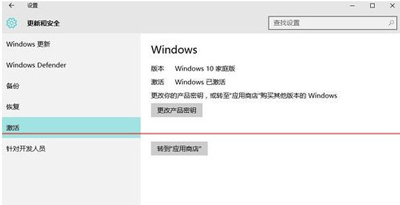
2、此时看到的界面就是购买专业版的界面。这个价格其他就是家庭版和专业版之间的差价。
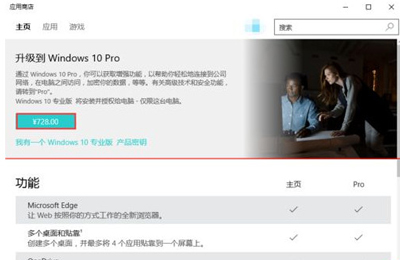
3、如果没有使用微软账号登 陆系统这里会提示你输入账号登陆。我这个是用微软账号登 陆到系统的所以只需要输入密码就可以了。
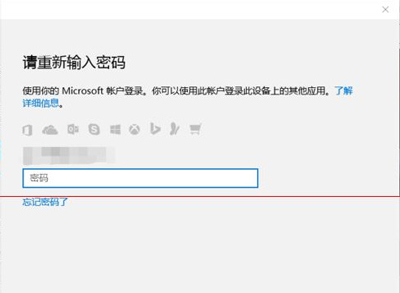
4、在购买 之前需要输入一些相关的资料。这样是为了以后你要再查这个专业版密钥的身份凭证。
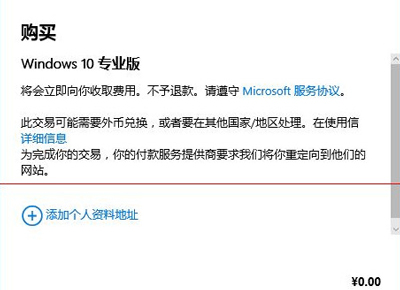
5、输入一些购买信息。然后再点击下一步
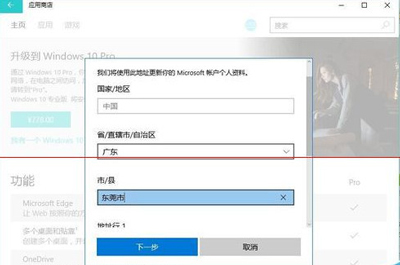
6、保存刚刚输入的购买信息。这个信息会保存到微软那边也是以后就是你的购买凭证。
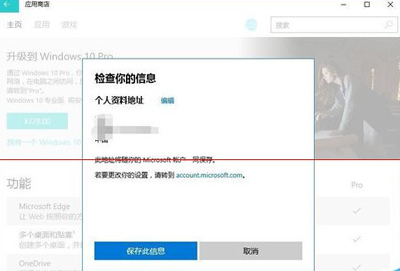
7、购买更专业版Win10升级,现在也是支持支付宝。点击【继续】这样就会提示支付宝二维码支付的界面。支付成功就会购买成功。
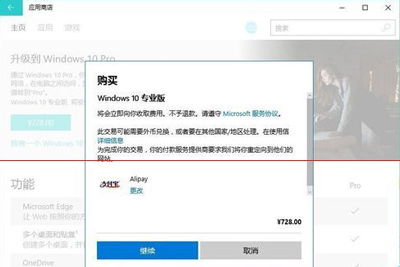
Win10系统常见问题:
DNF无法运行怎么办 Win10地下城与勇士提示图表系统组建失败
Win10系统开机蓝屏提示错误代码0x0000006b的解决方法
更多精彩内容,请关注U大侠官网或者关注U大侠官方微信公众号(搜索“U大侠”,或者扫描下方二维码即可)。

U大侠微信公众号
有问题的小伙伴们也可以加入U大侠官方Q群(129073998),U大侠以及众多电脑大神将为大家一一解答。
分享:






